Mac版H5開發演示文稿製作軟件
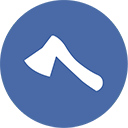
標簽: 斧子演示 文稿開發 官網://m.kinjiki.com
《斧子演示》是一款專業的行業辦公類軟件,製作H5頁麵的開發演示文稿的製作,這是便攜式的文檔製作,發布到任意電腦上進行展示,無需任何軟件安裝,便於其他人的操作,進行更加方便的商務文稿演示。
《AxeSlide》是一款基於H5技術開發的演示文稿製作軟件,具有天然的跨平台優勢,操作簡單,存儲便捷,通過3D縮放、旋轉等效果,做出創意無限的演示文稿。
1.以最富動感的方式打動你的觀眾
圖片、視頻、文字,讓邏輯在畫布上流動延伸,讓觀點在畫布上生動演繹

2.操作簡單,創意無限
專業美觀的模板,快速開始;海量模板和作品,提供靈感和素材
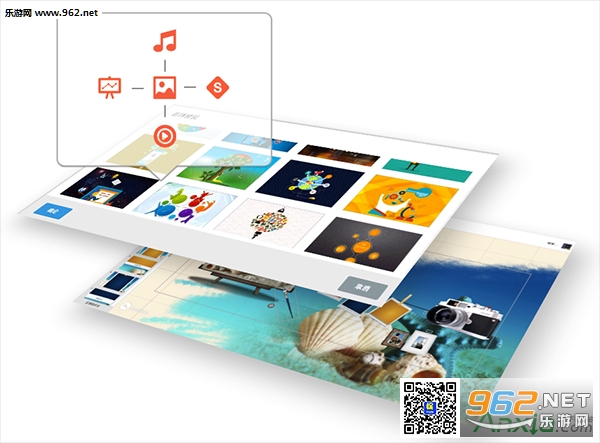
3.各種設備無縫銜接,隨時與人分享你的創意
axeslide是基於html5技術開發,雲端存儲,隨時在電腦、手機或平板設備上展示
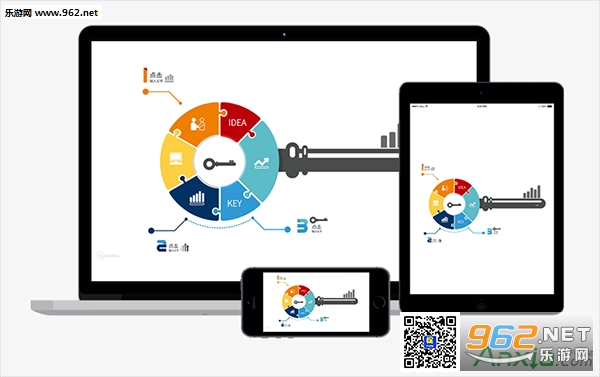
4.演示本該如此簡單
已有超過100,000的AxeSlide用戶,在創作著他們自己的神奇演示
編輯元素增加快捷鍵1,2,3,4,5來操作;
畫布右上角顯示當前畫布信息和編輯元素的角度;
低版本軟件打開高版本作品提示升級;
可直接在軟件裏購買會員和模板;
修複部分操作撤銷返回的問題;
一、添加步序/頁麵
步序是類似PPT中的頁麵,但添加與呈現的方式和PPT不同。
添加步序前,首先設置屏幕尺寸,如果是現場演講,先問下大屏幕的屏幕比例,一般為16:9或者4:3。
方法1:選擇圖形框點擊添加,也可以直接拖拽到畫布。
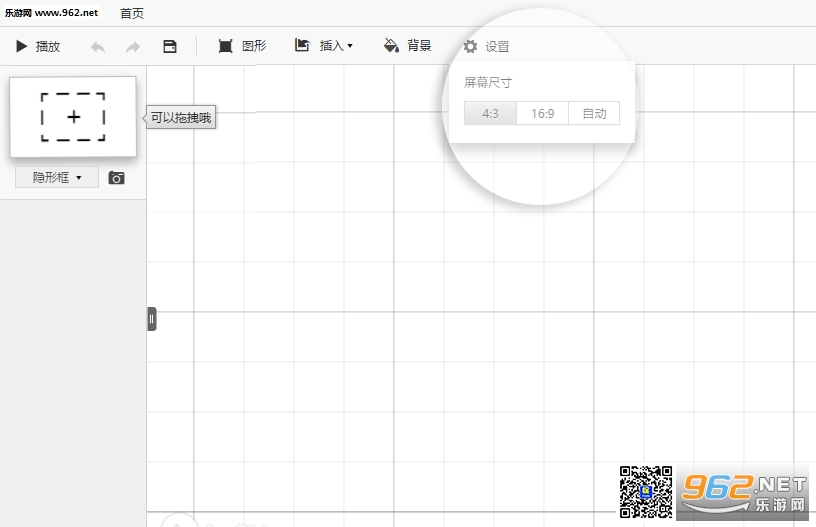
方法2:將畫布調整到需要展示的合適位置,點擊步序欄上方的拍照按鈕,可將當前窗口添加到步序。
方法3:可以將圖片、文字、視頻和SVG等元素直接添加到步序。
二、ZOOM
ZOOM是一個步序到下一個步序的過渡效果,形式上與路徑動畫相似,視覺呈現類似鏡頭拍攝。ZOOM由軟件自動生成,不需要任何設置,而ZOOM的類型是由步序之間的相對大小、位置關係來決定的。ZOOM的類型有3種,分別為平移、縮放、旋轉。
平移:當兩個步序大小相同,角度相同,但相對位置不同,則過渡效果為平移。如圖,從步序1到步序2的過渡過度效果就是平移。

縮放:當兩個步序角度相同,但大小與相對位置不同,則過渡效果為縮放。如圖,從步序1到步序2的過渡效果是縮放。
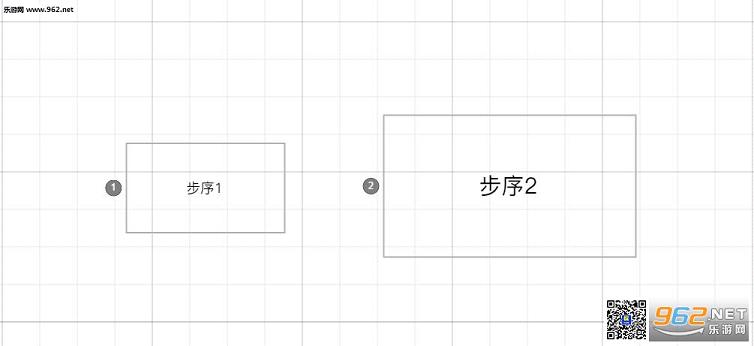
旋轉:當兩個步序的角度不同,則過渡效果為旋轉。一般情況下,旋轉運用於邏輯轉換和突出重點。如圖,從步序1到步序2的過渡效果為旋轉。
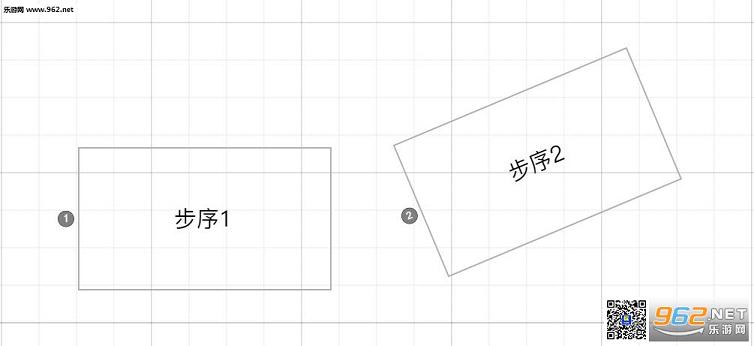
實際上,我們製作的時候經常是兩個步序位置、角度和大小都不一樣,於是就有了旋轉縮放的效果。步序的過渡應與演示內容的邏輯緊密相關,才能更好的讓觀眾理解你所要表達的邏輯關係。
三、文字
在畫布上雙擊即可輸入文字,可以根據需要選擇字體,也可以自定義字體。支持從其他軟件或者網頁複製粘貼文字;
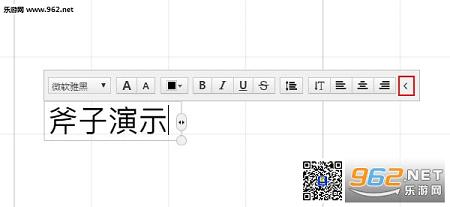
如何統一文字大小
因為斧子是一張畫布,所以不存在字號的概念,如何解決這個問題
1)同步序框內
方法一:縮放文字時,如果其他文字出現淺藍色的框,表示一樣大;
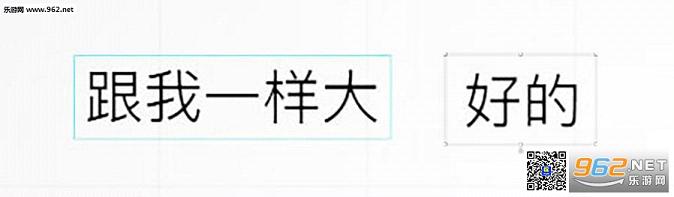
方法二:Ctrl+D等大小複製,然後再修改。
方法三:雙擊步序框或者點擊左側縮略圖將將當前步序最大化,在當前頁麵雙擊新建文本框1,並點擊兩次放大字體(大A);那麼當前頁麵再次雙擊新建文本框2並點擊兩次放大字體(大A),此時二者的字體大小相同。
2)不同步序框內
方法一:複製粘貼已設置完成的步序框,然後修改標題和內容;
方法二:雙擊步序框或者點擊左側縮略圖將將當前頁最大化,然後複製,切換到另一個圖形框,同樣最大化,然後粘貼。
自定義字體:可以將字體設置為自定義字體,雙擊畫布輸入文字,點擊選擇字體,彈出下拉框,會看到自定義字體。
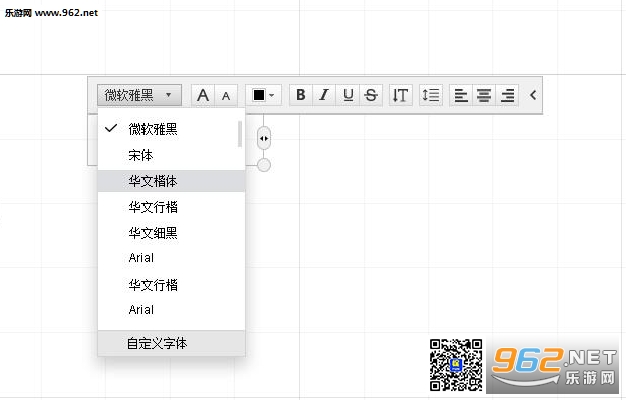
點擊自定義字體,彈出係統字體列表,可通過瀏覽或者搜索查找字體,單擊選擇,然後確定(在電腦安裝更多字體後重新打開軟件,軟件會自動檢測並且加載字體,以供選擇使用。)
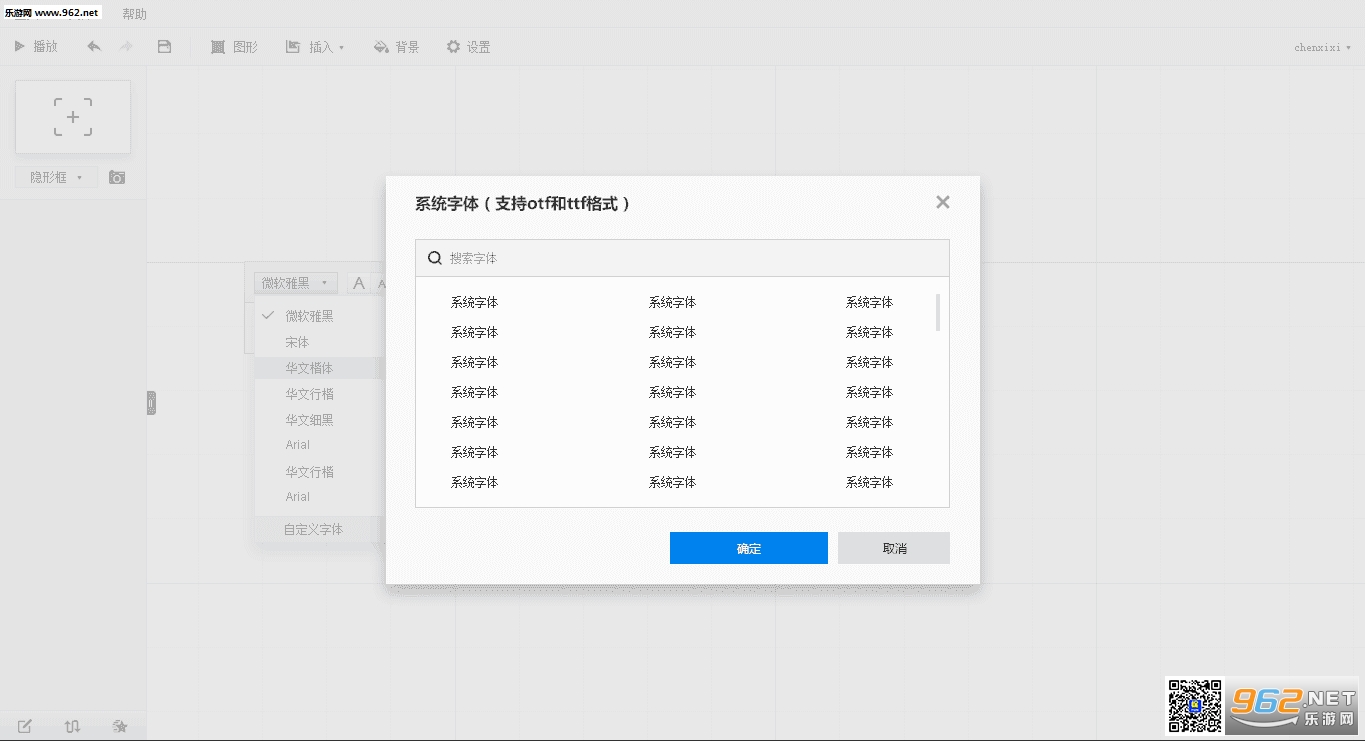
四、圖形
01.圖形的獲取
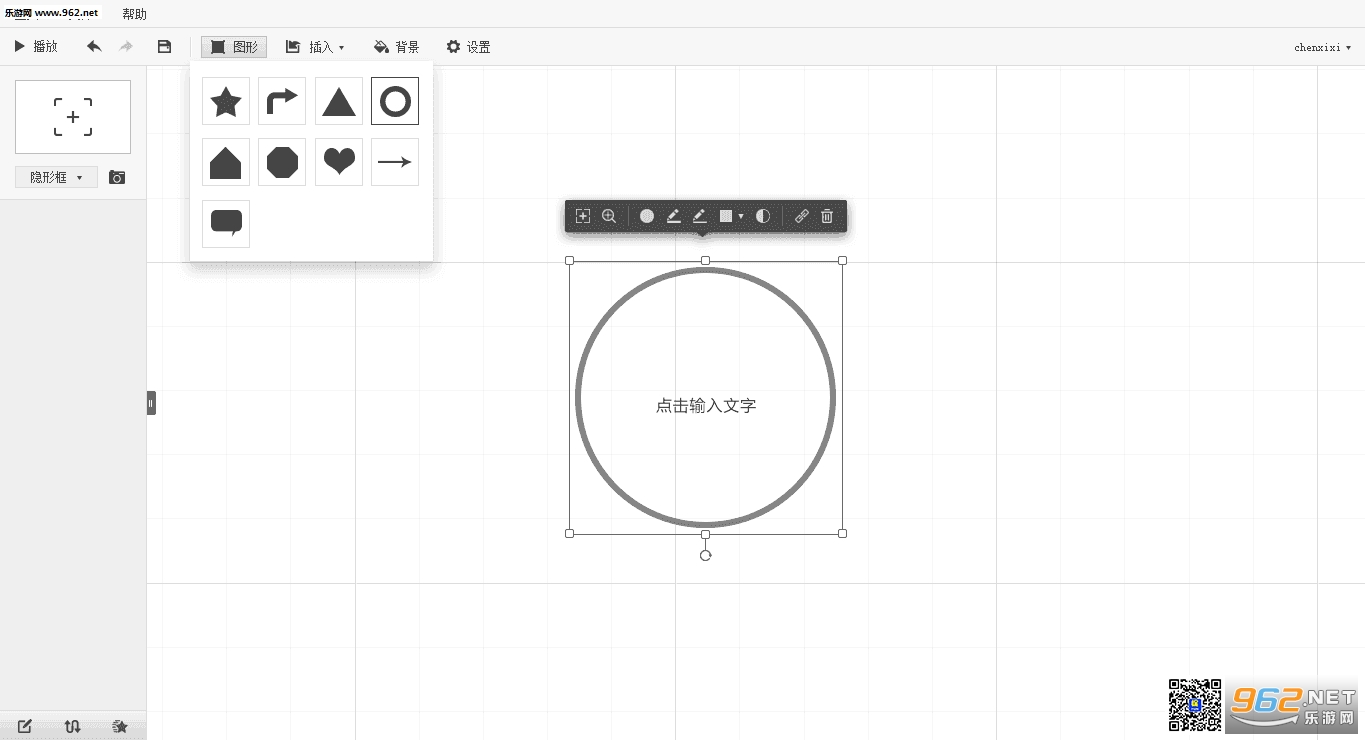
02.圖形的編輯
單擊圖形進入編輯狀態,圖形自後出現編輯框。用鼠標拖動四個頂點中任意一個,即可調整圖形的大小。而下方的旋轉柄用於元素的旋轉。
五、圖片
點擊插入圖片,一次可選擇多張圖片插入到畫布中,也可以將圖片直接拖到畫布。
目前支持圖片格式包括jpg、jpeg、png和gif
可以直接從PPT、網頁複製,或者QQ截圖可直接粘貼軟件裏
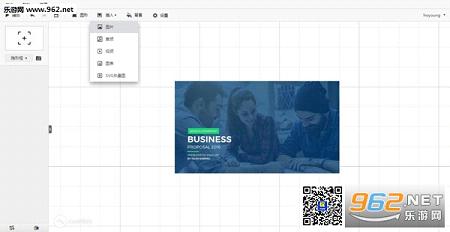
六、排版操作
按住Ctrl鍵,用鼠標框選或點擊多個元素可以對多個元素進行編組。框選或點擊後進入編輯狀態,通過所選元素上方的工具欄矩形排版操作。如圖,一次為編組、左對齊、右對齊、上對齊、下對齊、垂直居中、水平居中、垂直等距排列、水平等距排列、等寬、等高。
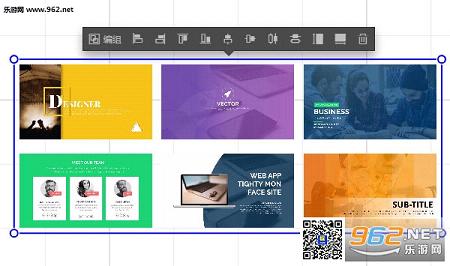
編組:將多個元素進行編組後作為一個整體,方便操作,但編組之後目前無法再對單個元素進行調整,如果想對單個元素進行調整可以選擇取消編組。
對齊:框選多個元素後可以根據需要對多個元素進行左對齊、右對齊、頂部對齊和底部對齊等排版操作。
等距:垂直等距可以在垂直方向上將各個元素之間的間距調整到相等,間距的大小是由最上麵的元素和最下麵的元素之間的距離決定的。水平等距可以在水平方方向上將各個元素的間距調整到相等,間距的大小是由最左邊的元素和最右邊的元素之間的距離決定的。
等高和等寬:框選多個元素後可以對多個元素進行等高和等寬操作將所有元素尺寸調整到統一大小,依照“最小原則”來進行調整的,選擇多個元素後選擇“上下等高”,會將所有元素高度都與原來這些元素中高度最小的元素的高度保持一致,選擇“左右等寬”同理。一般情況下,建議隻作用於比例相同的元素,不然會造成元素的變形。
七、SVG
SVG是縮放式矢量圖形,其最大的優點是可以任意放大或者縮小尺寸也不會模糊失真,而且svg可以再次編輯。斧子演示的模板大多數是矢量圖轉換成SVG製成的。

SVG的獲取
方法一:軟件在線搜索

方法二:本地導入。可以從一些矢量圖素材網站下載我們所需要的矢量圖,使用矢量圖軟件(如:Adobe illustrator)將下載的矢量圖軟件轉換成SVG格式(具體方法可參考:http://help.axeslide.com/get/download-install.html)
八、視頻
01.添加視頻
目前支持的視頻格式包括webm、ogg,也可以導入其他格式視頻,軟件會進行轉碼。
插入後可以播放預覽,縮放、旋轉和拉伸,
注:視頻必須單獨加入到步序,或者淡入出來,不然不會自動播放;

02.超大視頻
為了軟件性能更加出色和演示效果更佳完美,建議不要把文件較大的高清視頻直接添加到畫布上,可以先在畫布上添加一個元素(可以是圖片或者SVG),再對該元素添加超鏈接將較大的視頻文件超鏈接到畫布上。注意:在演示的時候確保所鏈接的視頻文件存在並且路徑與設置的一致。
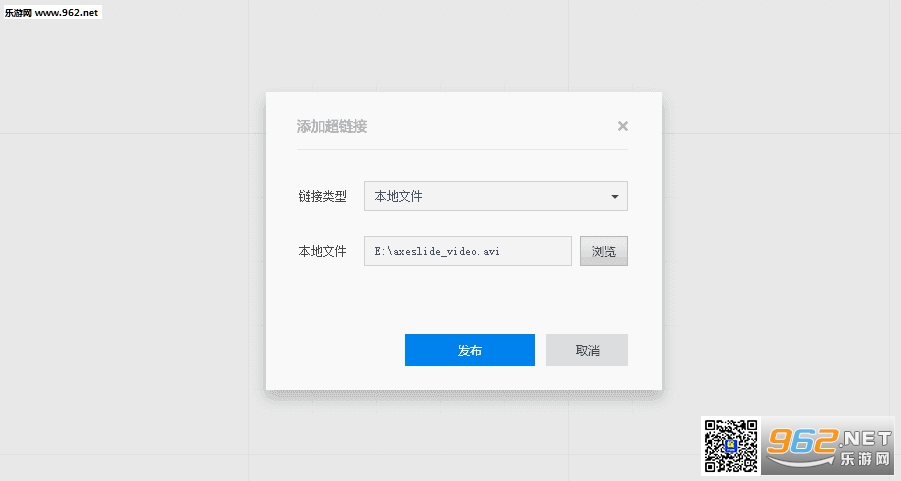
九、音樂
01.添加音樂
點擊軟件工具欄中的“插入”按鈕,出現下拉菜單,選擇“音頻”。軟件界麵的右側出現設置框,可以選擇添加音頻或錄音。單擊“添加音頻”將彈出對話框,可以在對話框裏選擇本地音頻文件添加到文件中(目前斧子隻支持MP3格式且不支持大於10M的文件);點擊”添加錄音“軟件開始進行錄音。
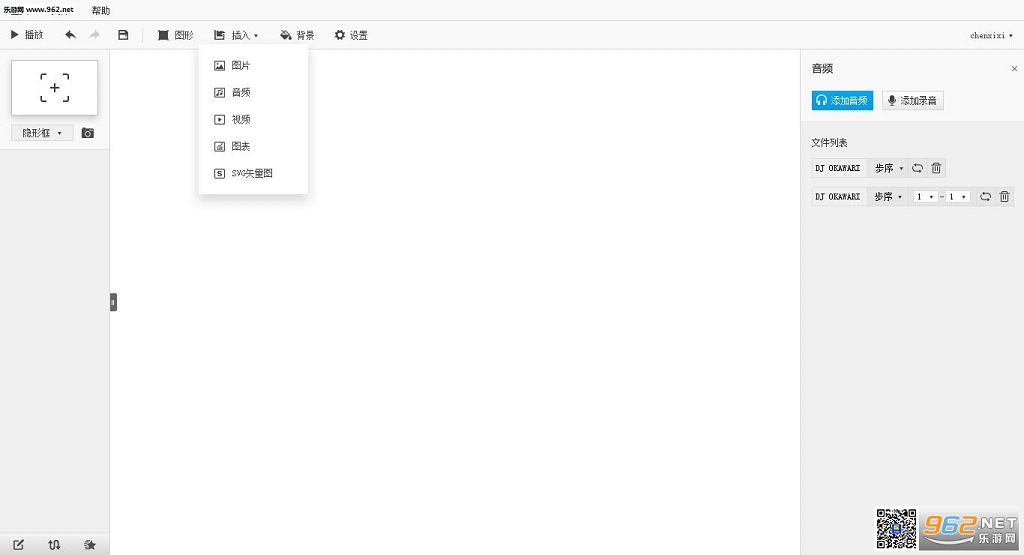
02.設置
添加的本地音頻或錄音,可以設置為步序音樂或背景音樂。
步序音樂是指在播放的過程中,一個步序到另一步序之間的音樂;背景音樂是指貫穿整個播放過程的音樂。(當出現步序音樂的時候,背景音樂會自動減弱,步序音樂結束後背景音樂恢複原來的聲量)。
步序音樂和背景音樂可以設置循環播放或者不循環播放,添加後會在步序上顯示,點擊可以播放預覽。
十、圖表
01.添加圖表
點擊軟件工具欄中的“插入”按鈕,出現下拉菜單,選擇“圖表”。在右側的彈出頁麵選擇所需圖表類型,畫布上即可生成圖表。
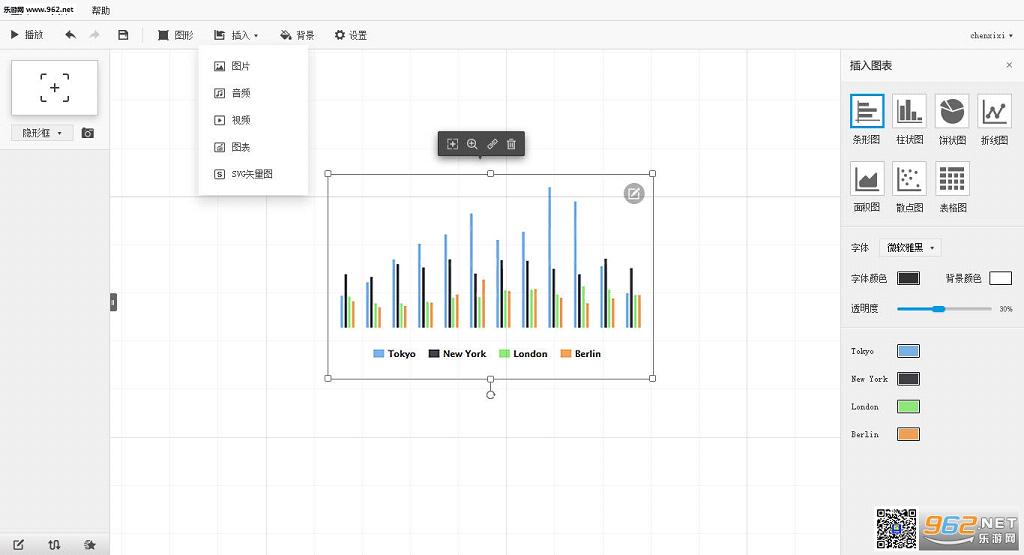
02.修改數據
成功添加圖表後,點擊框中的編輯按鈕即可修改圖表數據,斧子支持直接從Excel中複製粘貼表格數據。
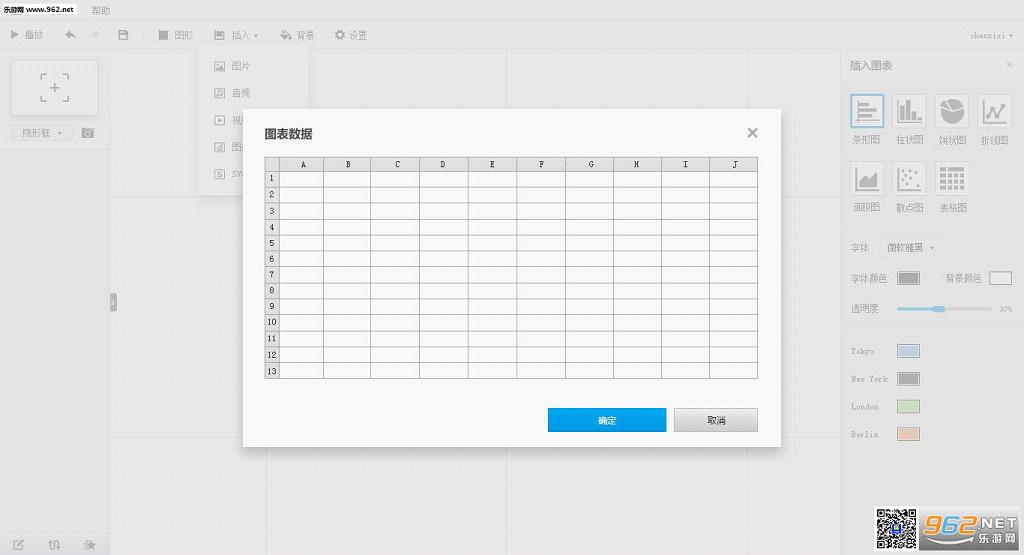
十一、右鍵的使用
01.右鍵點擊畫布
右鍵點擊畫布時會出現二級菜單,如圖,由上往下依次為複製、粘貼、插入/刪除背景、背景另存為。

02.右鍵點擊元素
右鍵點擊元素時會出現二級菜單,可以對元素進行複製、剪切、粘貼、刪除操作,還可以對元素在畫布中所處的層級進行調整(提前一級,下移一級、置頂或置底),選擇“元素另存為”可以將畫布中的元素保存到本地。可通過點擊“元素替換為”替換新的元素,而不需刪除後重新插入。
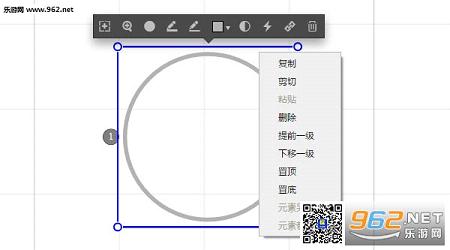
十二、背景
點擊工具欄的背景按鈕,可設置背景圖片或背景顏色。除此之外,背景圖片也可以通過右鍵點擊畫布空白處進行調整。

軟件內調整色彩的工具是一樣的,除默認顏色外,可通過吸管吸取顏色。吸取的對象需放置於軟件的畫布內。
或點擊其他顏色,進入拾色器的頁麵,通過拖動鼠標與滑條,或者輸入色值選擇顏色。
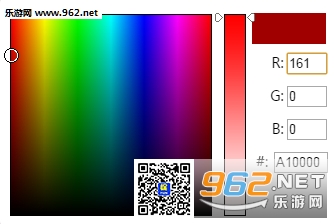
十三、調整步序和時間
01.調整步序
方法一:在編輯狀態下直接用鼠標拖動步序欄裏的預覽圖,將預覽圖拖到合適的位置。
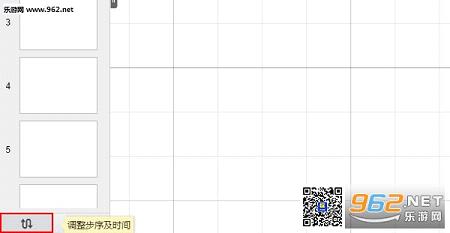
方法二:單擊界麵左下方的“調整路徑”按鈕,會出現自定義路徑頁麵,鼠標拖動頁麵可以調整步序的位置。該頁麵也可以對每一步序的時間進行調整。
注意:
每個步序縮略圖下顯示的時間是上一步序到該步序之前轉場時間和在該步序停留時間之和。
其中轉場時間由軟件自動計算,兩個步序的相對位置距離越遠,轉場需要的時間就越多;兩個步序的大小差距越大,轉場需要的時間也會更多。(步序的時間最小值為2秒)
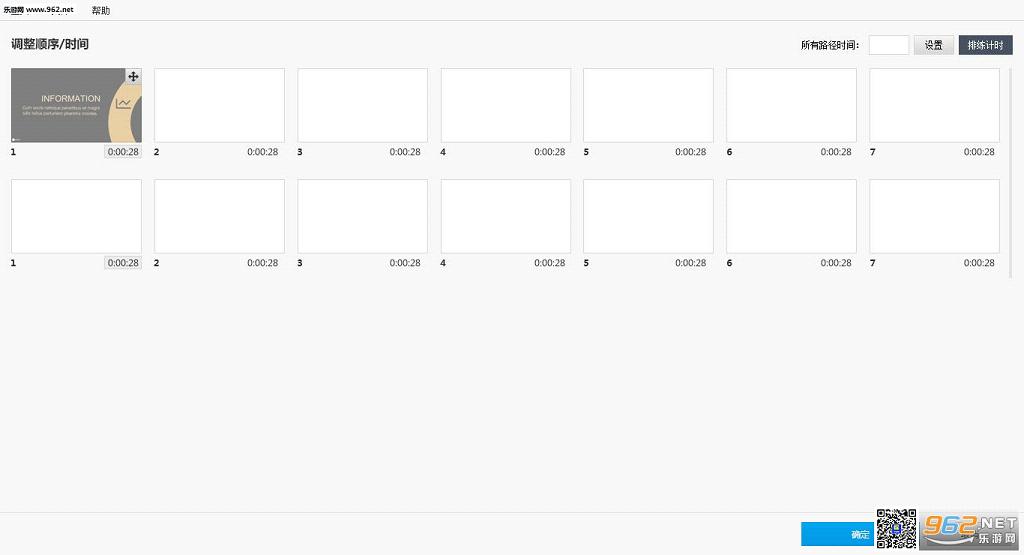
02.排練計時
排練計時功能,方便每頁切換時間的設置,以用於自動播放。它可以完整地記錄你切換頁麵的時間。
排練計時隻需3步
1)編輯模式:調整路徑→排練計時
2)通過鍵盤空格或方向鍵“→”翻頁,根據需要「停留」時間,然後翻頁,如果需要修改,點重置。
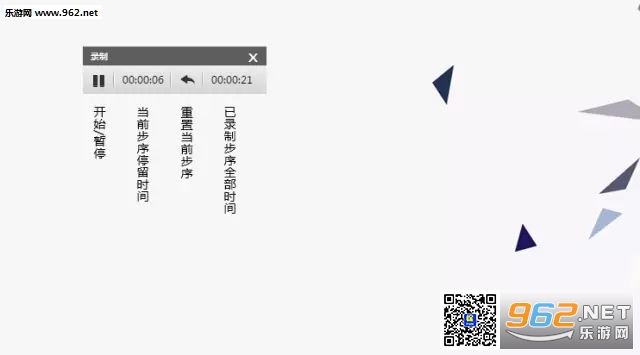
3)排練結束。結束後會提示是否把排練計時結果同步到播放器,選擇「是」
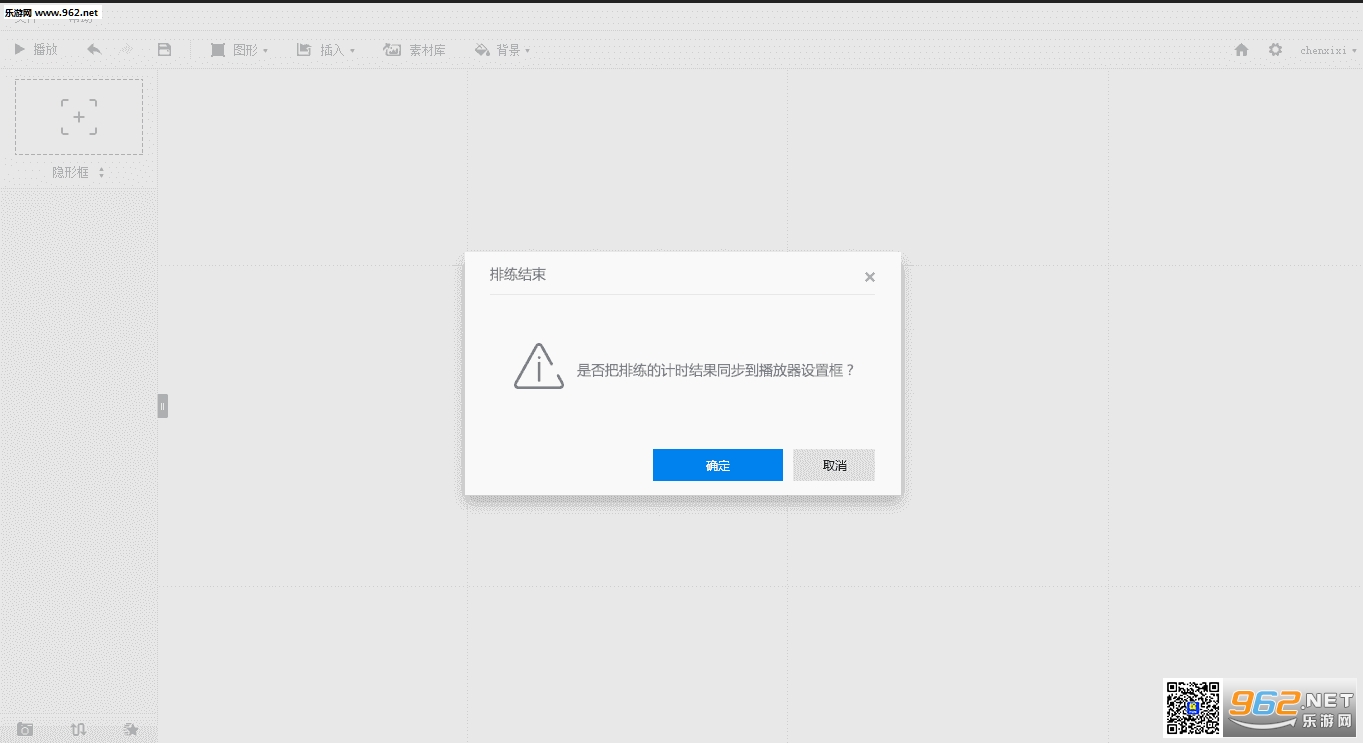
其他用途:排練計時還有一個重要的用途,很多小夥伴用斧子做視頻,但是錄音是找專人錄的,音頻文件導入做為背景音樂後,導出視頻不能完全對上。用排練計時功能,能很好地解決這個問題。使用時,根據錄音的速度,切換每一頁,把時間記錄下來,這樣導出後就能完全對應上。
十四、播放與預覽
01.播放

將鼠標移動到屏幕右邊,此時會浮現出播放工具欄,從上到下分別是顯示全部、放大、縮小、墨跡注釋、分屏演示的按鈕。
點擊墨跡注釋按鈕,會浮現注釋工具欄,從左到右分別是筆劃的細、中、粗、顏色、透明、清除全部、橡皮擦關閉按鈕。點擊其中一個畫筆粗細即可對播放的內容進行標記,橡皮擦用於清除單個墨跡筆劃。
十五、導出與發布
為了方便用戶在各種場景使用,斧子演示支持導出為多種形式的文件。
可以一鍵導出PDF文件,方便打印;
可以生成視頻文件,方便上傳到視頻網站或者大屏幕循環播放;
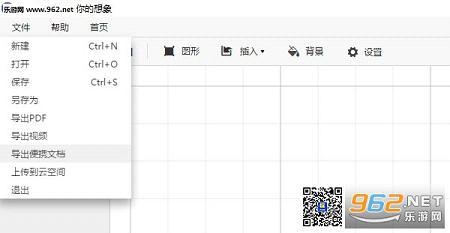
可以導出便攜文檔,在沒有安裝斧子的電腦中演示播放,支持翻頁筆;

還可以上傳到雲空間中自己的賬號裏,隨時在線瀏覽、分享和下載。

進入個人空間後,可以將發布的作品進行分享、編輯和刪除等操作。這裏所說的編輯是指對作品的信息進行編輯如作品名稱等。選擇分享會生成鏈接,可以將鏈接分享至微博、微信、QQ、郵件等場合,實現對手機,電腦和平板等多終端的支持。
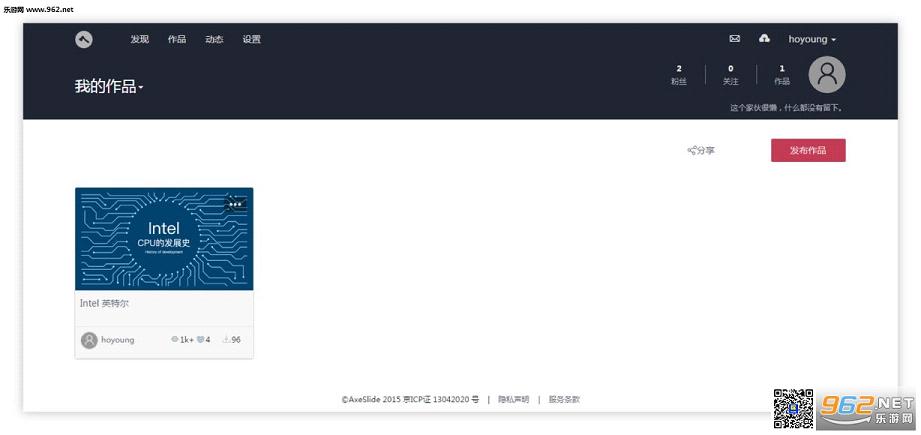
 交管12123最新版
交管12123最新版
 醒圖app官方版
醒圖app官方版
 抖音極速版 免費
抖音極速版 免費
熱門評論
最新評論